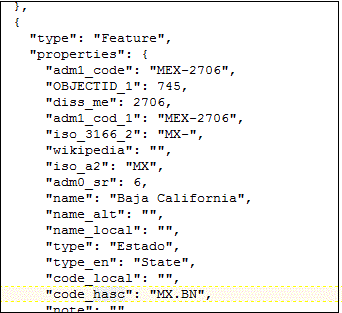Du kan legge til egendefinerte kartlag som du kan bruke i kartvisualiseringer.
Du legger til et egendefinert kartlag ved hjelp av en fil for geometriske data med filtypen JSON i samsvar med GeoJSON-skjemaet https://en.wikipedia.org/wiki/GeoJSON. Deretter bruker du det egendefinerte kartlaget til å vise geometriske kartdata i en arbeidsbok. Du kan for eksempel legge til filen Mexico_States.json for å visualisere geometriske data i et kart over delstater i Mexico.
Den maksimale opplastingsstørrelsen for én GeoJSON-fil er 100 MB (komprimert). Den generelle standard lagringsgrensen for GeoJSON-filer er 200 MB (komprimert). Komprimerte GeoJSON-filer er mindre (opptil halvparten av den opprinnelige størrelsen) enn ukomprimert GeoJSON. Oracle Analytics komprimerer filer du laster opp, ved å fjerne mellomrom og avkorte presisjonen til seks desimaler.
-
Kartlagsfiler som inneholder polygoner med tolv desimaler eller mer, kan få størrelsen redusert med 50 %.
-
Kartlagsfiler som inneholder punktgeometri, kan få størrelsen redusert med 15-20 %.
Hvis du foretrekker det, kan du komprimere kartlagsfilene før du laster dem opp til Oracle Analytics med verktøy som mapshaper.org.
Den generelle eksterne skylagringsgrensen for GeoJSON-filer er 50 GB.
Når du oppretter et egendefinert kartlag, må du velge lagnøkler som samsvarer med datakolonner som du vil analysere i en kartvisualisering. Hvis du for eksempel vil analysere data for meksikanske delstater i en kartvisualisering, kan du begynne med å legge til et egendefinert kartlag for meksikanske delstater og velge en HASC-kodelagsnøkkel fra filen Mexican_States.json. Her er et uttrekk fra filen Mexican_States.json som viser noen av de geometriske dataene for delstaten Baja California.
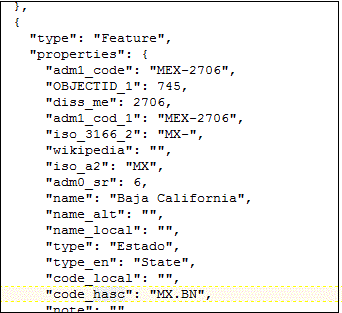
.gif
Hvis du vil bruke filen Mexican_States.json, må lagnøklene som du velger, samsvare med kolonnene som du vil analysere fra datatabellene for meksikanske delstater. Hvis du for eksempel vet at det finnes en datacelle for den meksikanske delstaten Baja California, velger du det tilhørende navnefeltet i JSON-filen for å vise navn på delstater i kartvisualiseringen. Når du oppretter en arbeidsbok og velger en kolonne (for eksempel Delstat og HASC), vises meksikanske delstater på kartet. Når du holder musepekeren over en delstat, vises HASC-koden (for eksempel MX BN) for hver delstat på kartet.
- Klikk på Navigator på hjemmesiden, og velg deretter Konsoll for å åpne siden Konsoll.
- Klikk på Kart for å åpne siden Kartlag.
Du kan aktivere og deaktivere systemkartlag, men du kan ikke opprette eller slette dem.
- Når du skal legge til et egendefinert kartlag, klikker du på Legg til egendefinert lag i fanen Datalag eller drar og slipper en JSON-fil fra filutforskeren til området Egendefinerte kart.
- Bla gjennom dialogboksen Åpne, og velg en JSON-fil (for eksempel Mexico_States.json).
JSON-filen må være en GeoJSON-fil i samsvar med standarden angitt i https://en.wikipedia.org/wiki/GeoJSON (maksimal filstørrelse er 100 MB).
Det er ikke full støtte for egendefinerte lag som bruker geometritypen Linjestreng. Delene Farge og Størrelse i ruten Grammatikk i visualiseringen gjelder ikke for linjegeometrier.
- Klikk på Åpne hvis du vil vise dialogboksen Kartlag.
- Valgfritt: Hvis du vil utvide lagringskapasiteten betydelig utover grensene for intern lagring, klikker du på Avansert og velger lagringstypen Ekstern.
- Gå til fanen Generelt, og fyll ut Navn og eventuelt Beskrivelse.
- Velg lagnøklene som du vil bruke, fra listen Lagnøkler.
Lagnøklene er sett av egenskapsattributter for hver kartfunksjon, for eksempel forskjellige koder for hver delstat i Mexico. Lagnøklene kommer fra JSON-filen. Du bør bare velge lagnøklene som samsvarer med dataene dine, der det er mulig.
- Klikk på Lagre. Det vises en melding med statusen Vellykket når prosessen er fullført og laget er lagt til.